| まずは色を塗ってみましょう。紙に描いた物をスキャナで読み込んでもいいですし、ふぉとしょで直接描いてみても良いです。私はどっちもやります。でも、ここではスキャナで読み込んでやってみましょう。 | |
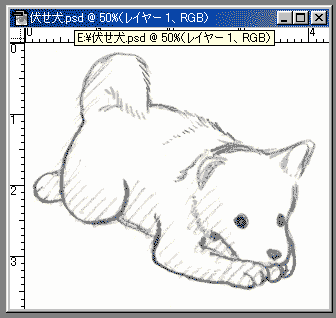 図1 |
ひょっとして線が弱かったりしたら、「イメージ」→「色調補正」→「コントラスト」でコントラストをあげて、線を濃くしてあげましょう。(いや、私はトーンカーブで補正していますが、それは好きずき、ということで……)。ここで汚れも消しゴムでけしてあげると後が楽ちんです。 |
|
|
|
| ここで勢い込んで色を塗ってしまうと、左のように主線が消えてしまいます。 基本的に、ふぉとしょの絵の具は不透明水彩です。これではいけません。 |
 図2 |
|
そこで、新規レイヤーというのを作ります。 レイヤーというのは、透明フィルムみたいなモンです。セル画って言った方が分かりやすいのかも。主線の描いてある透明フィルム(=レイヤー)の下に、色を塗るためのレイヤーを置いてあげれば、主線は汚れないし、色塗りに失敗しても主線だけ残して失敗した色だけ捨てられるので便利なわけです。 これは合成するときにとても便利で、「レイヤーのないふぉとしょなんてふぉとしょの意味ないだろう!」という位大切です。是非覚えて下さいな。(私は多いときには1枚の絵に10枚以上もレイヤーを作ってしまいますが、これは作りすぎです……) ただし、レイヤーを沢山作ると、フィルムを何枚も用意する、ということなので、画像は重くなります。この辺のかねあいが難しいのです……。(レイヤーを沢山使うようになったら、途中でレイヤーを統合していくと重くならないので、こまめにやりましょう。でもそれはもう少し先の話なので、今はそれは置いておきましょう……) レイヤーにはいろんな機能があるので、まぁ暇なときにでも色々といじくって体で覚えるのが便利なのですが、特に大切なのは「乗算」ではないか、と思っています。(いや、本当は後もう5つくらい、私がよく使うモードがあるのですが、それもおいおい……) |
|
| では新規レイヤーを作ってみましょう。 メニューバー「レイヤー」→「新規レイヤー」を押します。この「新規レイヤー」を押すと新しいレイヤーが出てきます。 もう一つの方法として、「レイヤー」と書いてあるウィンドウの、右上に小さな三角があります(図3で赤丸に囲まれてるところです)。それを押すと、「新規レイヤー」と書いててあるポップダウンメニューが現れます。(三角押さないとこいつは普段出てません。)その一番上の「新規レイヤー」を押しても作れます。 (レイヤーを複製したり、削除するときもここで操作できます。もちろん、メニューバーの「レイヤー」の中からも操作できます) |
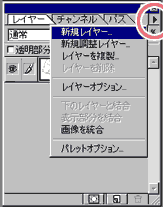 図3 |
|
新しいレイヤーを作ったら、レイヤーウィンドウに2段レイヤーが現れるので(図4の右のウィンドウ)、主線の置いてあるレイヤーを上に持ってきましょう。青い方が選択されているレイヤーです。ドラックすれば上下に移動できます。(※最初にスキャナで取り込んだ絵は「背景」という名のレイヤーになります。「背景レイヤー」は一番下から動けない法則、というのがあります!!レイヤーウィンドウの名前の上をダブルクリックすると名前を変更できるので、名前を変えてあげましょう!! そうすれば移動することが出来ます!!!!) さて。今、図4ではレイヤー1(主線)は赤丸で囲まれているところが「通常」となっているので、下に色を塗っても下の色を見ることが出来ません。これは、今色がかかっているところは不透明絵の具で塗られてしまっているからなのです。白も不透明絵の具の白で塗られている、と考えて下さい。(ちなみに、透明なところと言うのは白と灰色の市松模様の部分です。まぁ後で出てきますので、その時まで待ってて下さい) ふぉとしょの「ファイル」→「新規」で新しい絵を描くとき、用紙を選びますが、そのときに下の方で「初期表示内容」というのを選ぶ場所があります。ここで「白」「背景色」「透明」となっていますが、透明を選ぶと透明フィルムが出てきます。でも、それ以外を選ぶとフィルムをその色で塗っているわけですので、、下のフィルムを透かしてみることが出来ません(スキャナで読み込むときは、もちろん紙の色も読み込んでしまうので、不透明なわけです) ですから、この主線レイヤーを透明フィルムに変えてやる必要があります。 |
|
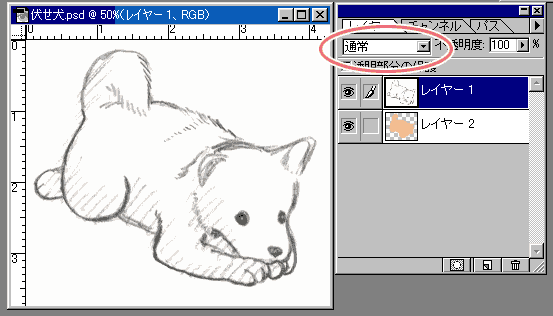 図4 |
|
| 今度はレイヤーウィンドウの左上の辺りに「通常」と書いてある場所を探して下さい。左図で下にある丸の中に「乗算」と書いてあるますが、普通はここに「通常」と書いてあります。(「図4」のレイヤーウィンドウの左上にはちゃんと「通常」と書いてあるので、そちらを参考にして下さい) その「通常」の隣の三角を押すと、ポップアップかポップダウンでメニューが出てきます。その中に「乗算」という文字があるので(上の楕円形の中)、それを押してあげて下さい。乗算モードになります。 |
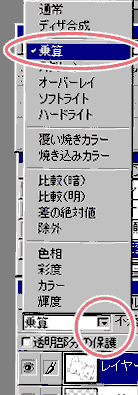 図5 図5 |
|
上のレイヤーを「乗算」モードにして、下のレイヤーを「通常」モードにして、下のレイヤーに色を塗ります。 図6の犬の体の辺りに丸がありますが、これは筆です。今塗ってます(笑)。右のウィンドウで、下のレイヤーが青くなっているので、下を塗っている訳なのです。 |
|
 図6 これで色が塗れました。 まずは一段落です。 |
|

